来源:小编 更新:2024-10-23 12:43:05
用手机看

随着游戏技术的不断发展,显卡厂商们也在不断推出各种功能来提升玩家的游戏体验。NVIDIA的GeForce显卡就拥有许多实用功能,其中“游戏内覆盖”就是其中之一。本文将为您详细解析N卡游戏内覆盖的功能及其使用技巧。

N卡游戏内覆盖,也称为ShadowPlay Highlights,是NVIDIA GeForce Experience软件中的一项功能。它允许玩家在游戏过程中自动录制高画质的游戏视频和屏幕截图,无需手动操作,让玩家轻松分享自己的游戏瞬间。
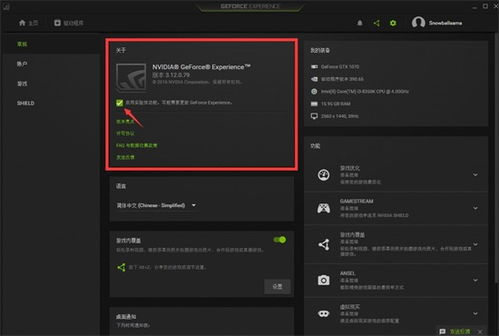
1. 自动录制:开启游戏内覆盖后,系统会自动录制游戏过程中的精彩片段,无需玩家手动操作。
2. 高画质录制:支持高分辨率、高帧率的录制,保证视频质量。
3. 即时保存:开启即时录像功能后,系统会自动保存过去30秒到20分钟的录像,方便玩家随时查看。
4. 快捷操作:支持自定义快捷键,方便玩家在游戏中快速开启或关闭游戏内覆盖。
5. 分享功能:录制完成后,玩家可以将视频或截图分享到社交媒体,与朋友分享自己的游戏成果。

1. 打开NVIDIA GeForce Experience软件。
2. 点击左侧菜单栏中的“设置”。
3. 在“设置”页面中,找到“游戏内覆盖”选项,勾选“启用游戏内覆盖”。
4. 根据需要,调整录制分辨率、帧率等参数。
5. 点击“应用”保存设置。

1. 打开NVIDIA GeForce Experience软件。
2. 点击左侧菜单栏中的“设置”。
3. 在“设置”页面中,找到“游戏内覆盖”选项,取消勾选“启用游戏内覆盖”。
4. 点击“应用”保存设置。

1. 问题:游戏内覆盖打不开怎么办?
解答:首先,尝试关闭游戏,然后在GeForce Experience中关闭游戏内覆盖功能。进入游戏后,在游戏内设置中找到NVIDIA ShadowPlay Highlights,选择正常使用。如果问题依旧,尝试卸载当前驱动,重新安装最新驱动。
2. 问题:如何修改游戏内覆盖的快捷键?
解答:打开NVIDIA GeForce Experience软件,点击右上角的齿轮图标进入设置页面。在设置页面中,点击“键盘快捷方式”,找到游戏内覆盖的快捷键,修改为想要的快捷键即可。
N卡游戏内覆盖是一款非常实用的功能,可以帮助玩家轻松录制和分享游戏瞬间。通过本文的介绍,相信您已经对N卡游戏内覆盖有了更深入的了解。赶快开启这项功能,与朋友分享您的游戏乐趣吧!